Photoshop詳解Silver Efex Pro 2濾鏡的應用(3)
文章來源于 圖蟲網,感謝作者 韓凱 給我們帶來經精彩的文章!設計教程/PS教程/其他教程2018-10-10
3、圖層右鍵復制一個圖層,也可以鍵盤ctrl+j 4、打開Nik Collection中的Silver Efex Pro 2插件 關于插件的安裝以及應用可以查看之前的教程; 5、打開Silver Efex Pro 2后左邊欄有很多的黑白預設,各種各樣,上面的gi
3、圖層右鍵復制一個圖層,也可以鍵盤ctrl+j
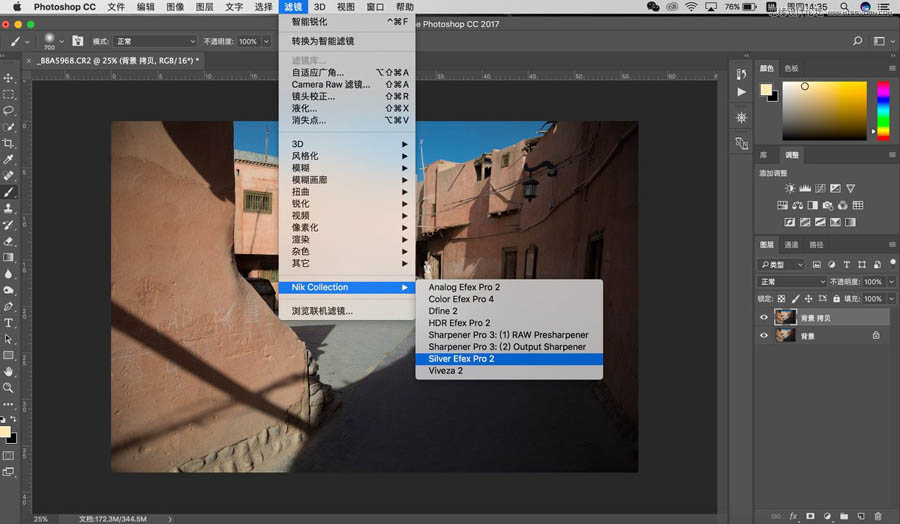
4、打開Nik Collection中的Silver Efex Pro 2插件
關于插件的安裝以及應用可以查看之前的教程;
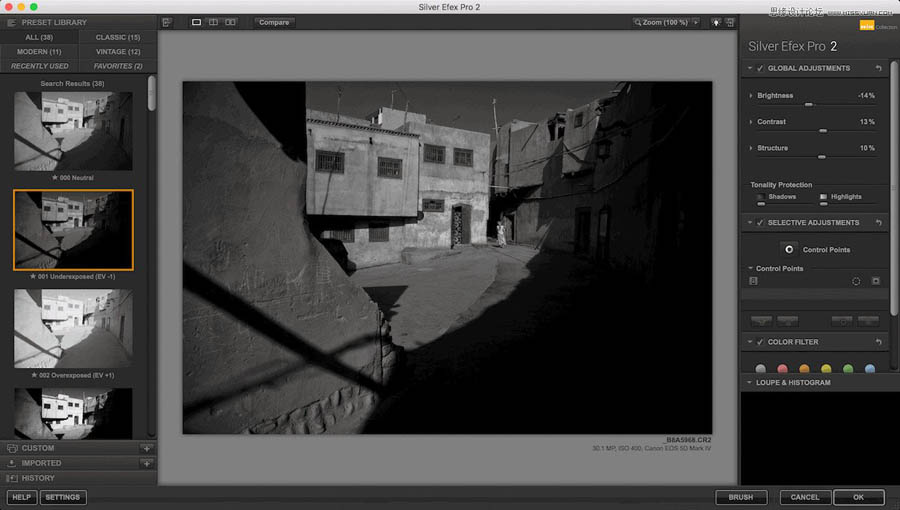
5、打開Silver Efex Pro 2后左邊欄有很多的黑白預設,各種各樣,上面的gif里面展示了所有的預設,有30多個,所有的預設都不是簡單套一下就完事兒,可以套用預設,但是要在預設的基礎上進行修改和操作;
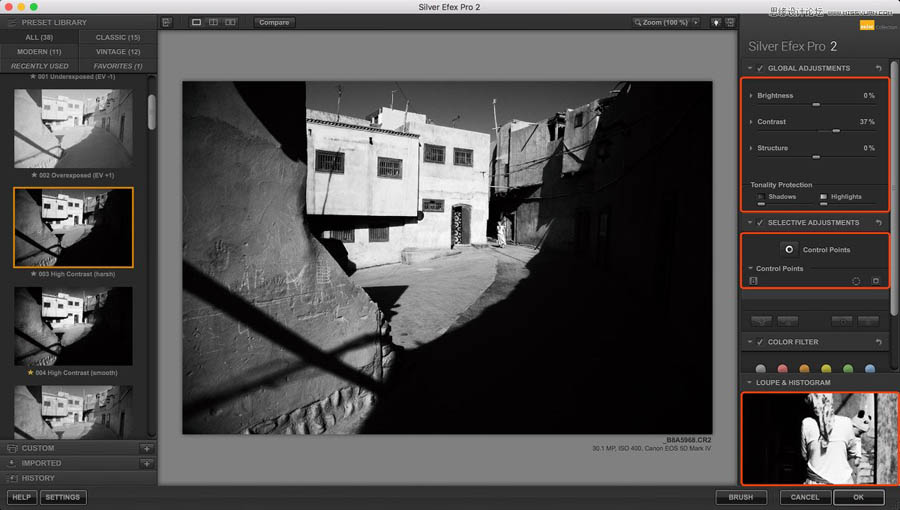
6、選擇一個我比較常用的一個預設,強對比度;
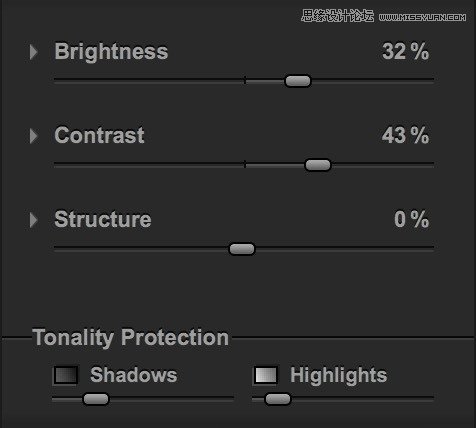
7、選擇了預設之后,可以針對,亮度,對比度,細節強度進行調整,如果覺得暗部太暗的話,可以滑動保護陰影,亮部同理,也可以把數值全部恢復到0,然后逐步調整;

8、這個是Nik所有插件里面的重點,“控制點”的功能,點擊增加控制點
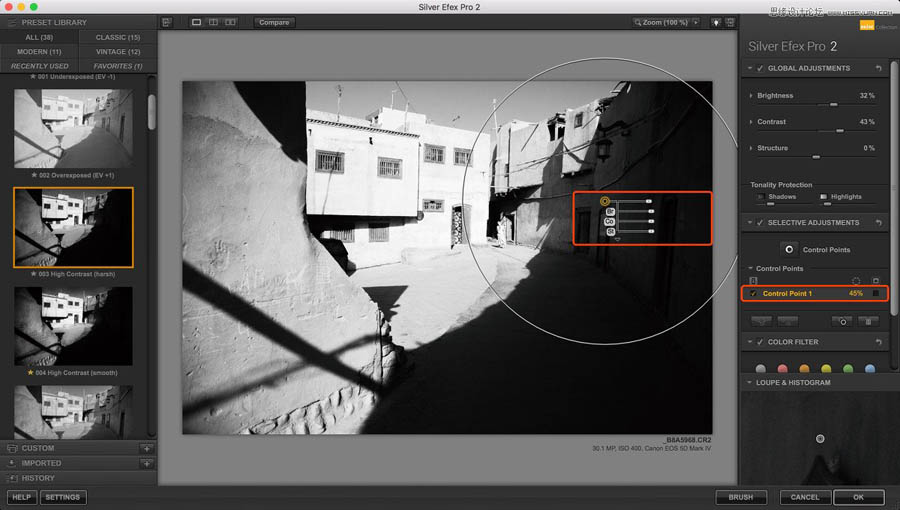
9、點擊增加控制點,鼠標放在畫面中,右下角的放大視圖幫助我們精確放置控制點,放置到我們需要調整的地方(插件會自動的選擇旁邊灰度一致的區域)
放置好了控制點之后,會出現幾個滑塊,最上面一個是控制區域大小,往下依次為:控制亮度、控制對比度、控制細節強度(可以理解為清晰度)下面小箭頭還有拓展的幾個調整;
每建立一個控制點,在右邊都會顯示出來,主要是用來觀察選擇的區域
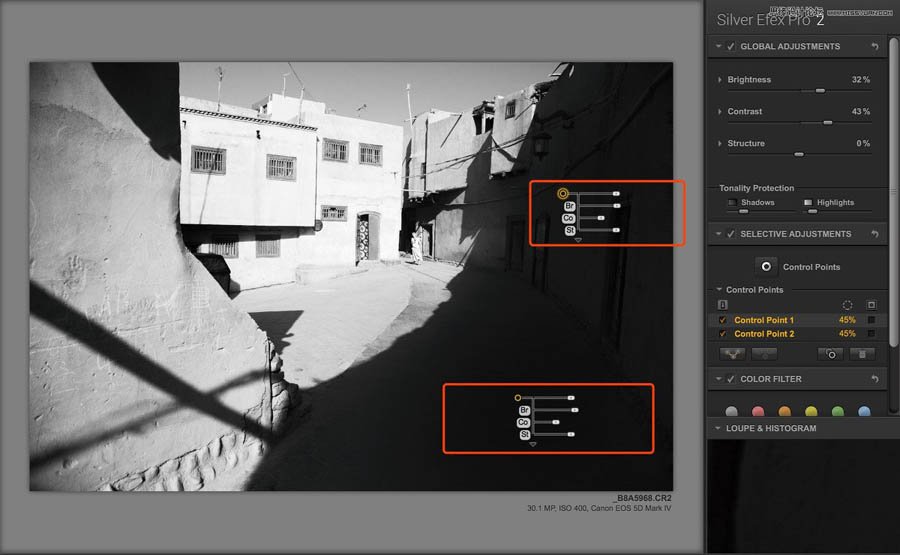
10、在右邊暗部區域建立兩個控制點,我們要對暗部進行的操作是:減少一些對比度,暗部更加統一,并適當的減少一些細節強度;控制點會精確的選擇出右側的暗部區域,來觀察一下
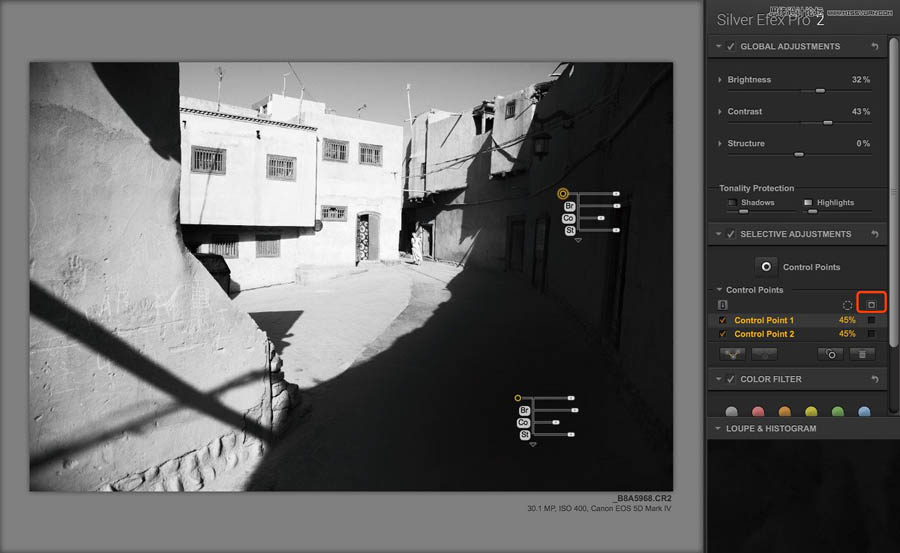
 情非得已
情非得已
推薦文章
-
 Photoshop詳解商業磨皮中如何提升照片質感2020-03-19
Photoshop詳解商業磨皮中如何提升照片質感2020-03-19
-
 直方圖原理:實例解析PS直方圖的應用2019-01-17
直方圖原理:實例解析PS直方圖的應用2019-01-17
-
 工具原理:詳解PS漸變映射的使用技巧2019-01-10
工具原理:詳解PS漸變映射的使用技巧2019-01-10
-
 Photoshop CC 2019 20.0中文版新功能介紹2018-10-24
Photoshop CC 2019 20.0中文版新功能介紹2018-10-24
-
 Photoshop詳解ACR漸變濾鏡在后期的妙用2018-09-29
Photoshop詳解ACR漸變濾鏡在后期的妙用2018-09-29
-
 Photoshop通過調色實例解析直方圖使用技巧2018-09-29
Photoshop通過調色實例解析直方圖使用技巧2018-09-29
-
 Photoshop詳細解析CameraRaw插件使用2018-03-29
Photoshop詳細解析CameraRaw插件使用2018-03-29
-
 Photoshop解析新手必須知道的學習筆記2017-06-05
Photoshop解析新手必須知道的學習筆記2017-06-05
-
 Photoshop詳細解析曲線工具的使用原理2017-02-08
Photoshop詳細解析曲線工具的使用原理2017-02-08
-
 Photoshop詳細解析鋼筆工具的高級使用技巧2016-12-08
Photoshop詳細解析鋼筆工具的高級使用技巧2016-12-08
熱門文章
-
 Photoshop詳解商業磨皮中如何提升照片質感
相關文章10402020-03-19
Photoshop詳解商業磨皮中如何提升照片質感
相關文章10402020-03-19
-
 兒童調色:用PS詳解兒童人像的后期技巧
相關文章10062019-07-10
兒童調色:用PS詳解兒童人像的后期技巧
相關文章10062019-07-10
-
 光影技巧:詳解PS在人物后期中光影處理
相關文章7332019-04-19
光影技巧:詳解PS在人物后期中光影處理
相關文章7332019-04-19
-
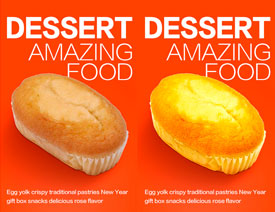 產品精修:詳解PS后期精修的7個要點
相關文章15762019-03-31
產品精修:詳解PS后期精修的7個要點
相關文章15762019-03-31
-
 心得技巧:詳解PS文件存儲容量過大的問題
相關文章8582019-03-08
心得技巧:詳解PS文件存儲容量過大的問題
相關文章8582019-03-08
-
 曲線工具:詳解PS基礎工具曲線的使用技巧
相關文章16012019-03-06
曲線工具:詳解PS基礎工具曲線的使用技巧
相關文章16012019-03-06
-
 曲線工具:詳解PS曲線和灰度蒙版的技巧
相關文章11762019-03-06
曲線工具:詳解PS曲線和灰度蒙版的技巧
相關文章11762019-03-06
-
 工具使用:詳解PS曝光度工具的使用技巧
相關文章9052019-01-26
工具使用:詳解PS曝光度工具的使用技巧
相關文章9052019-01-26
